Photoshop 教學【CC 影片編輯】影片色調漸變

今天astralweb要與大家分享使用Photoshop的透明度概念來做影片色調轉換,一起來看看如何製作吧!
※本教學使用版本Adobe Photoshop CC 2015
※本教學需先對工具使用有基本認識
- 開啟動態頁面
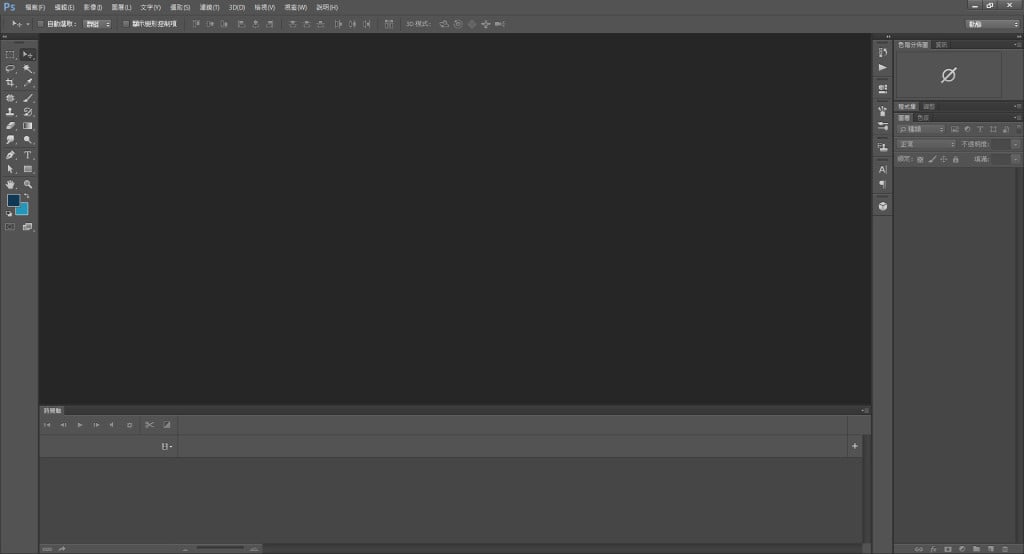
- 置入影片

- 將影片拉出視訊群組
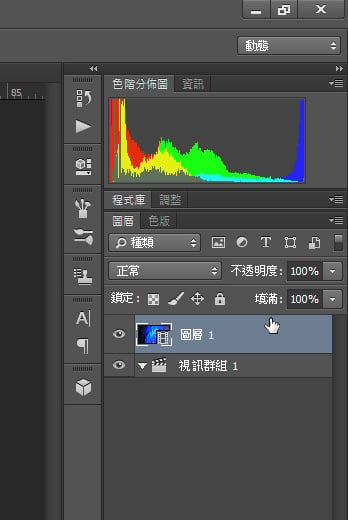
- 複製影片圖層

- 使用圖層色彩平衡調整顏色
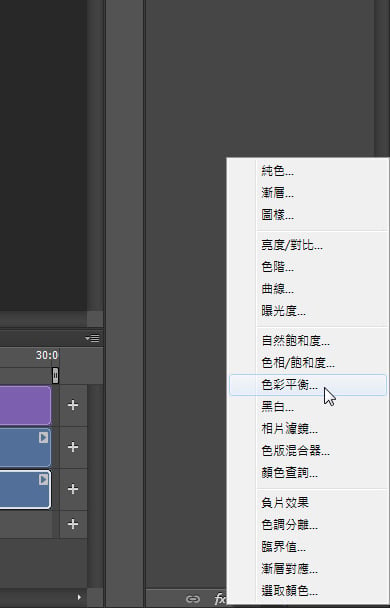
- 將他放在要被套用的圖層上方
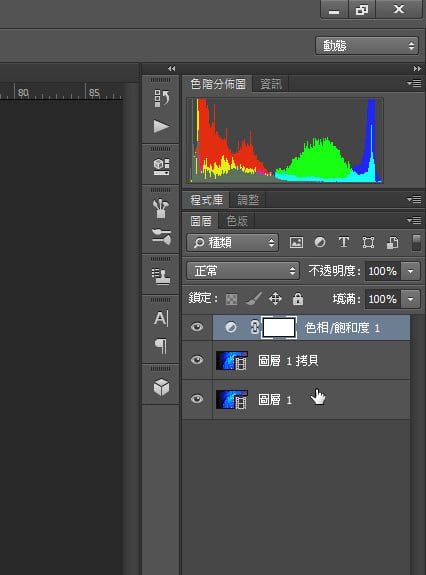
- 使用建立剪裁遮色片
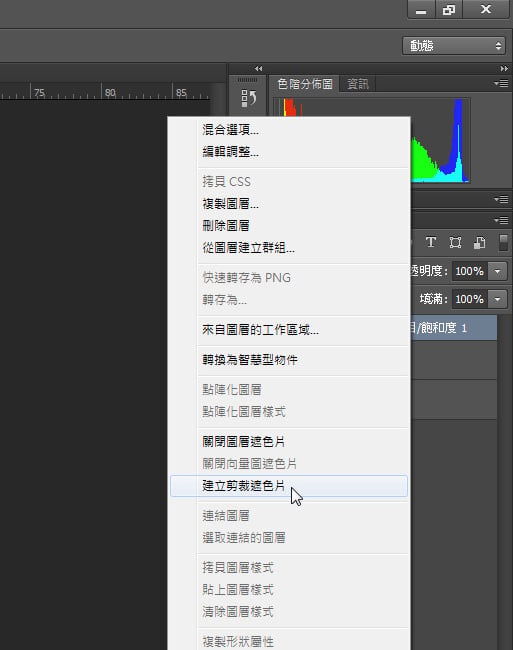
- 再使用圖層色彩平衡調整成不同顏色
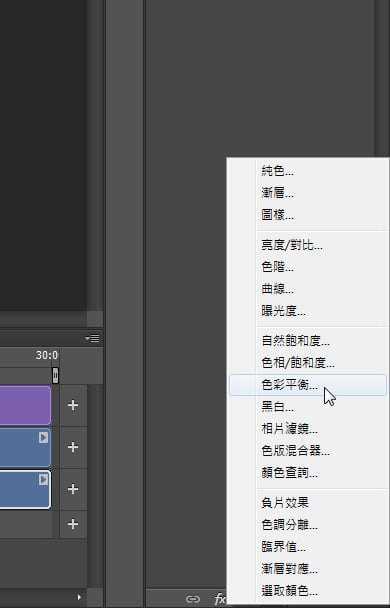
- 一樣將他放在要被套用的圖層上方
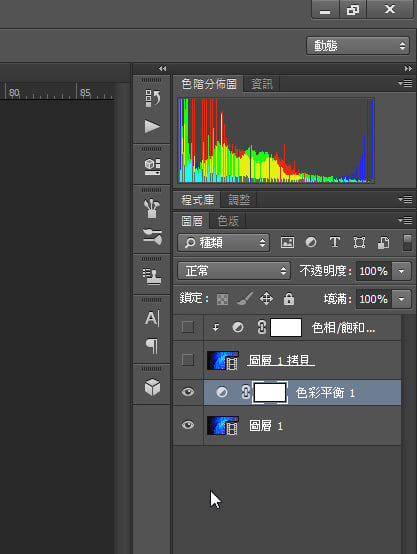
- 使用建立剪裁遮色片
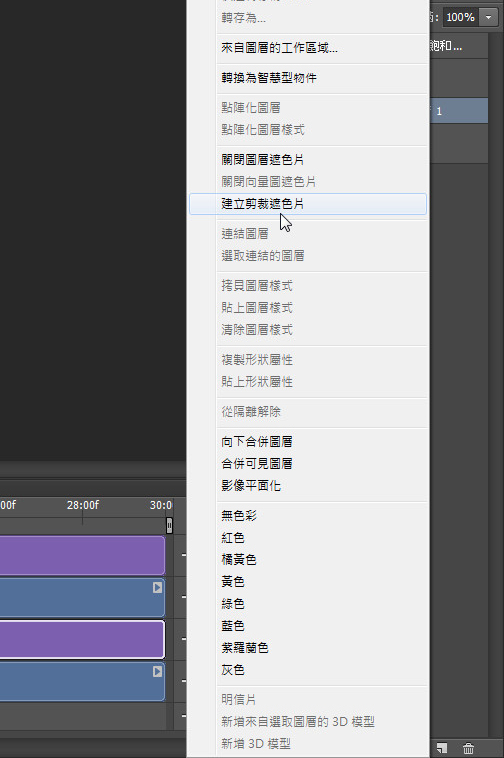
- 然後將兩組影片分別放入圖層資料夾中
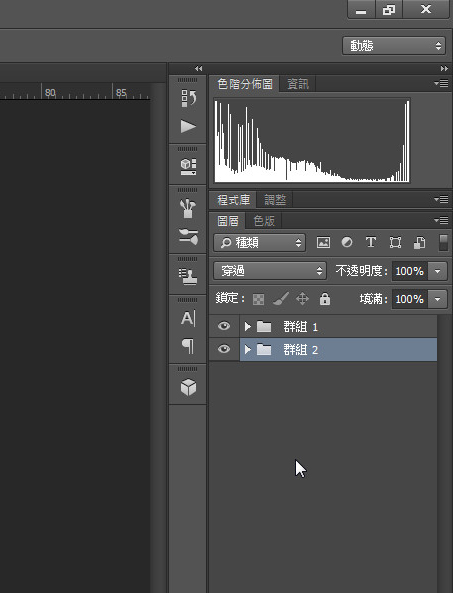
- 對上層的影片資料夾,展開圖層資料夾在時間軸上的選項,並點擊不透明度的計時器圖示,此時已記錄不透明度為100
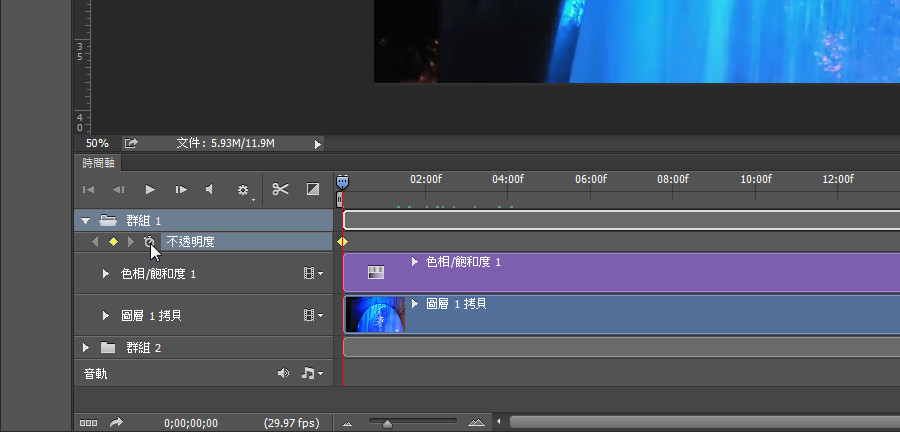
- 到另一個時間點時,調整不透明度為0
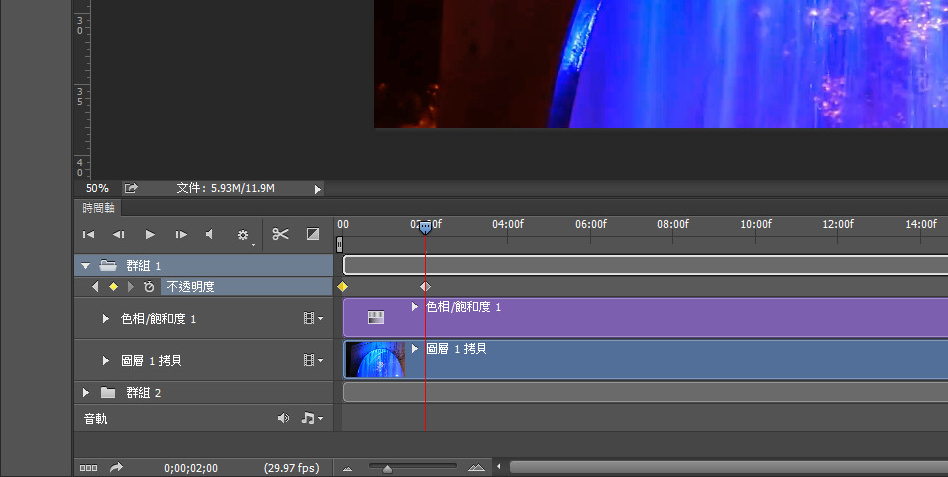
- 再到另一個時間點時,調整不透明度為100
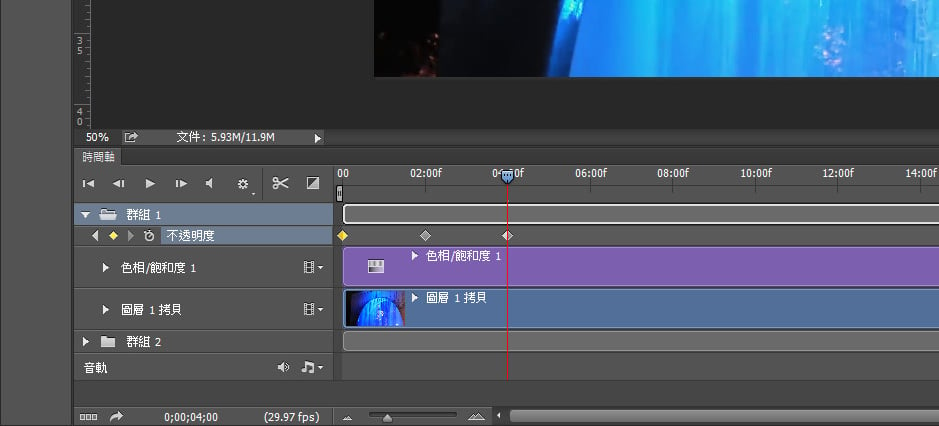
- 完成

本教學文章為歐斯瑞公司製作,如果您有任何問題,歡迎您聯繫我們,我們將盡力為您解答,謝謝。


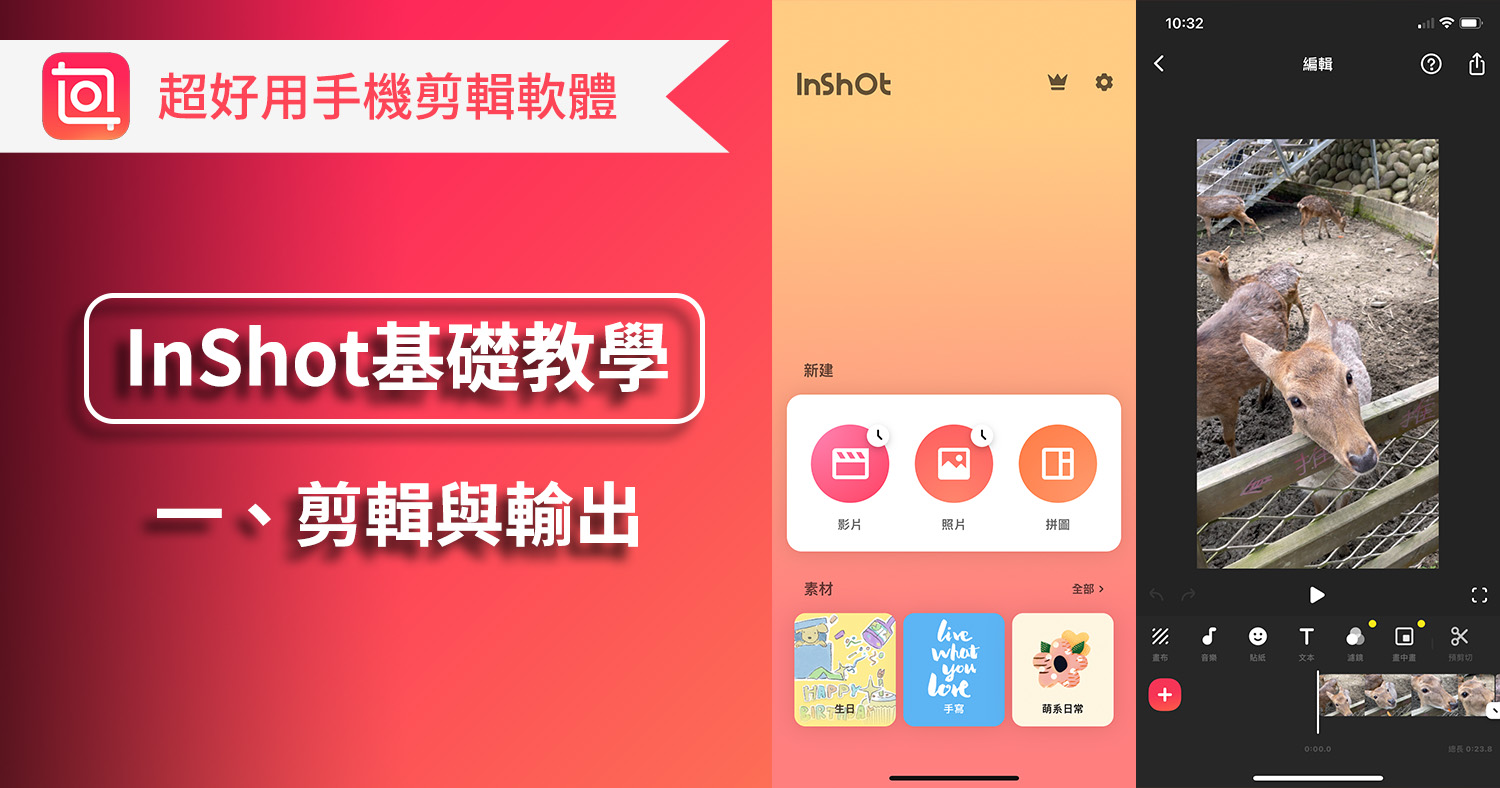

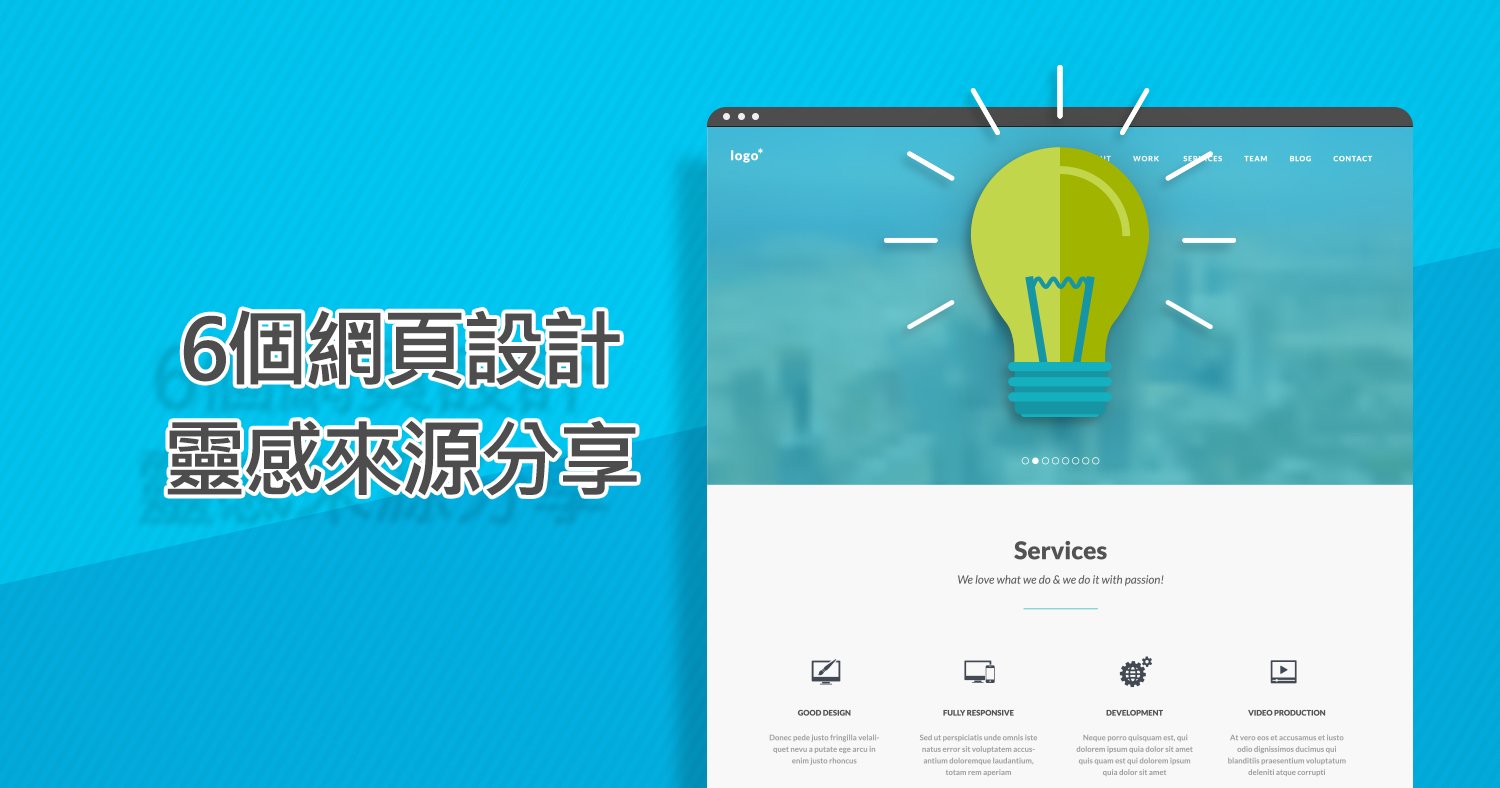

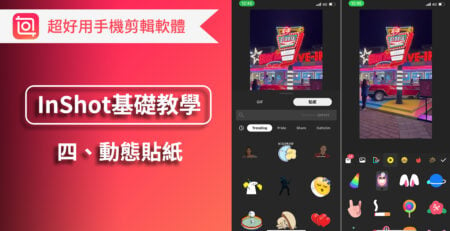
我要留言